Vizualizácie máp
Služba Power BI poskytuje dva rôzne typy vizualizácií máp: bublinová mapa, v ktorej môžete umiestniť bublinu nad istý geografický bod, a mapa tvarov zobrazujúca obrys oblasti, ktorú chcete vizualizovať.
Video: Vizuály máp
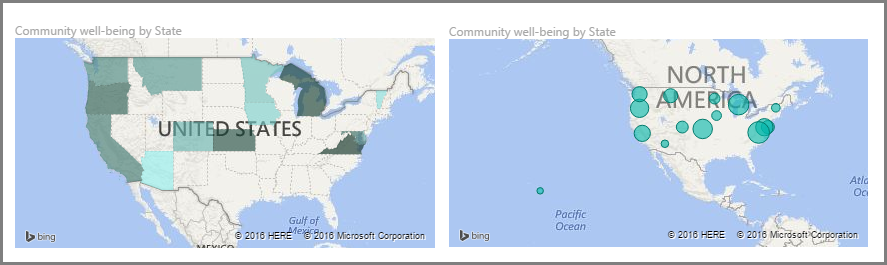
Dôležité
Keď pracujete s krajinami alebo oblasťami, používajte skratky zložené z troch písmen, aby sa zaistilo správne fungovanie geokódovania. Dvojpísmenové skratky nepoužívajte, pretože by niektoré krajiny či oblasti nemuseli byť správne rozpoznané.
Ak poznáte len dvojpísmenové skratky, prejdite na tento externý blogový príspevok, kde nájdete postup, ako priradiť dvojpísmenové skratky krajín, resp. oblastí k zodpovedajúcim trojpísmenovým skratkám krajín, resp. oblastí.
Vytvorenie bublinových máp
Ak chcete vytvoriť bublinovú mapu, na table Vizualizácia vyberte možnosť Mapa. V časti s možnosťami Vizualizácie pridajte hodnotu do kontajnera Poloha a použite vizuál mapy.
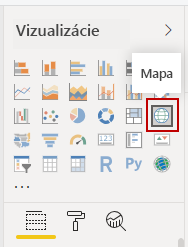
Power BI pracuje s mnohými typmi hodnôt vyjadrujúcimi polohu. Rozpoznáva názvy miest, kódy letísk alebo konkrétne údaje zemepisnej šírky a dĺžky. Ak chcete zmeniť veľkosť bubliny jednotlivých polôh na mape, pridajte pole do kontajnera Veľkosť.
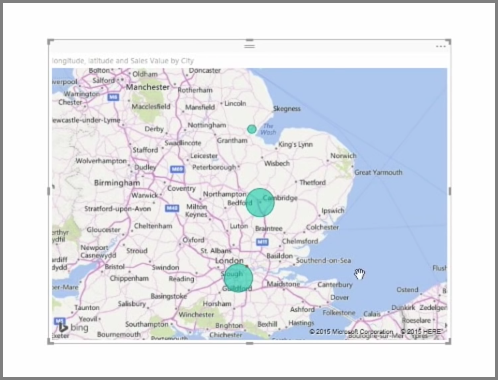
Vytvorenie máp tvarov
Ak chcete vytvoriť mapu tvarov, na table Vizualizácia vyberte možnosť Kartogram. Rovnako ako v prípade bublinových máp, aj teraz musíte pridať hodnotu do kontajnera Poloha. Ak chcete zmeniť intenzitu farby výplne, pridajte pole do kontajnera Veľkosť.
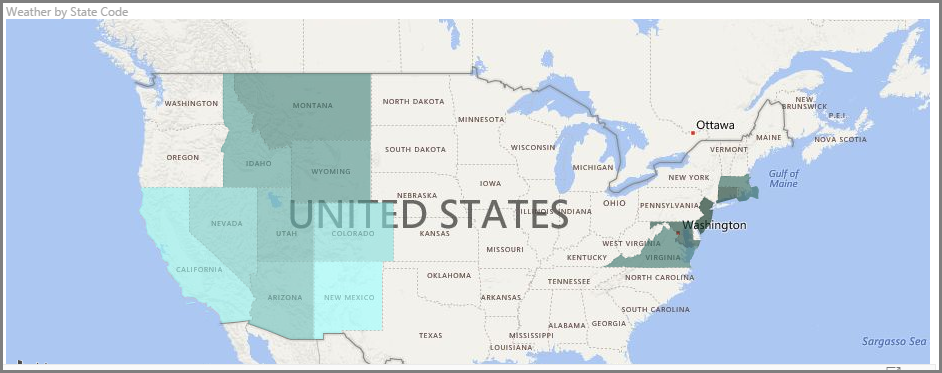
Ikona upozornenia v ľavom hornom rohu vizuálu značí, že na mapu je potrebné pridať viac údajov o polohe, aby sa hodnoty vykresľovali presne. Ide o bežný problém, ktorý sa vyskytne, keď sú údaje v poli s polohou nejednoznačné, napríklad názov oblasti Washington by mohol označovať štát alebo okres.
Jedným zo spôsobov riešenia problému s údajmi polohy je premenovanie stĺpca tak, aby bol konkrétnejší, napríklad Štát. Ďalším spôsobom je manuálne nastavenie kategórie údajov výberom položky Kategória údajov na karte Nástroje stĺpcov . V zozname Kategória údajov môžete svojim údajom priradiť kategóriu, napríklad Štát alebo Mesto.